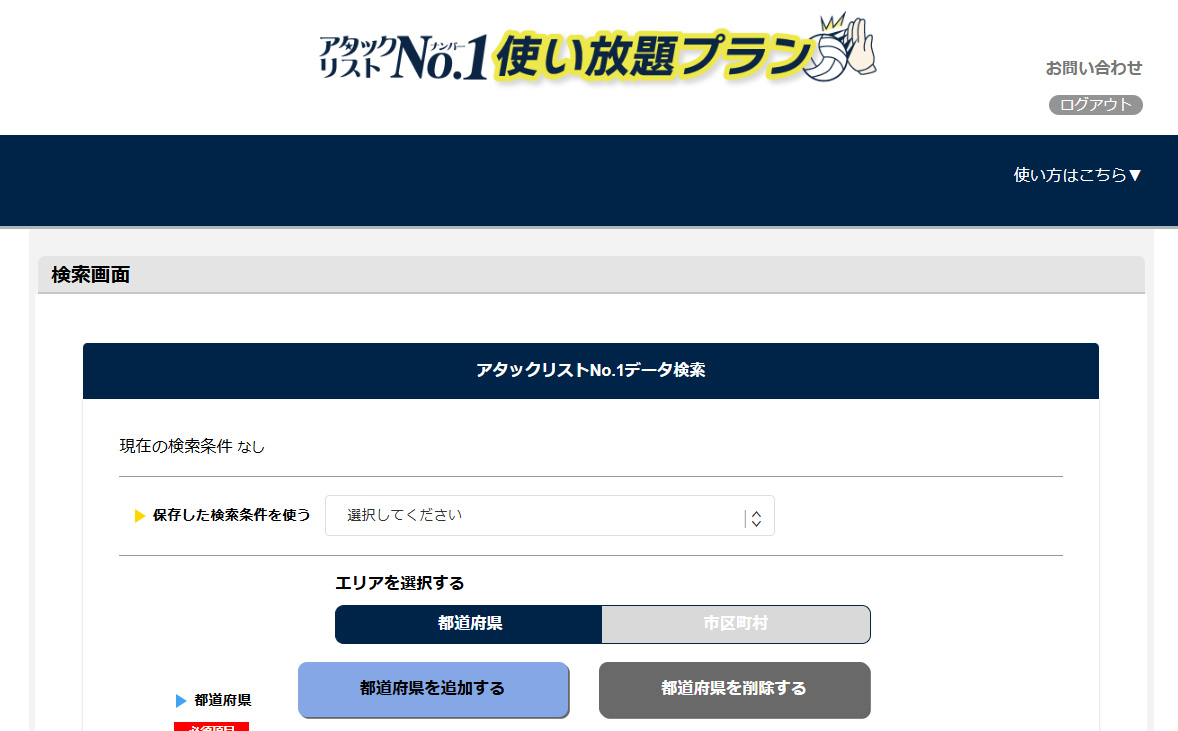「アタックリストNo.1使い放題プラン」使い方
アタックリストNo.1使い放題プランの使い方をご説明いたします。
まずは「法人ログインID」「パスワード」を入力します。
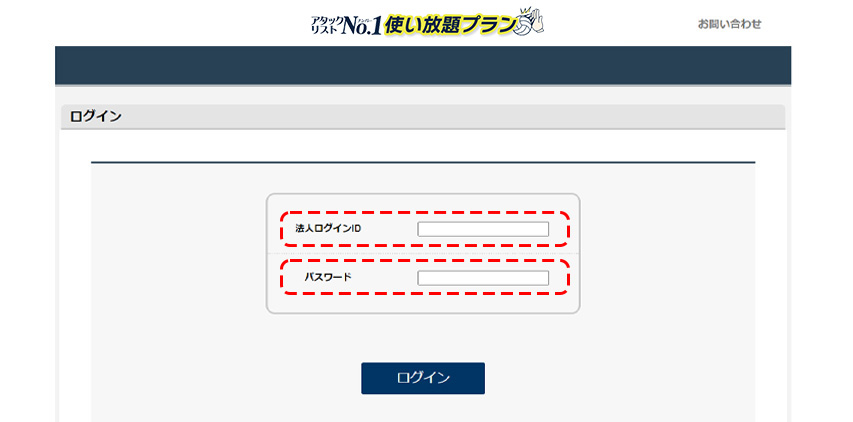
「ログイン」ボタンをクリックして、ログインします。
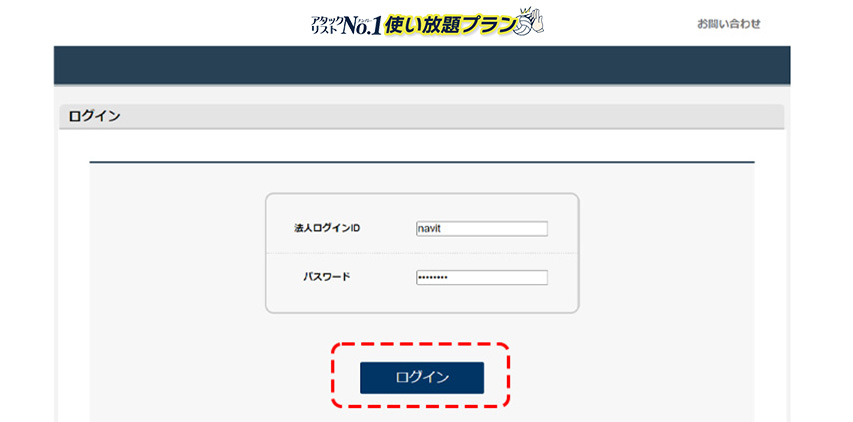
リストを抽出して検索する
エリアを選択する
1,都道府県検索または市区町村検索のいずれかを選択してください。
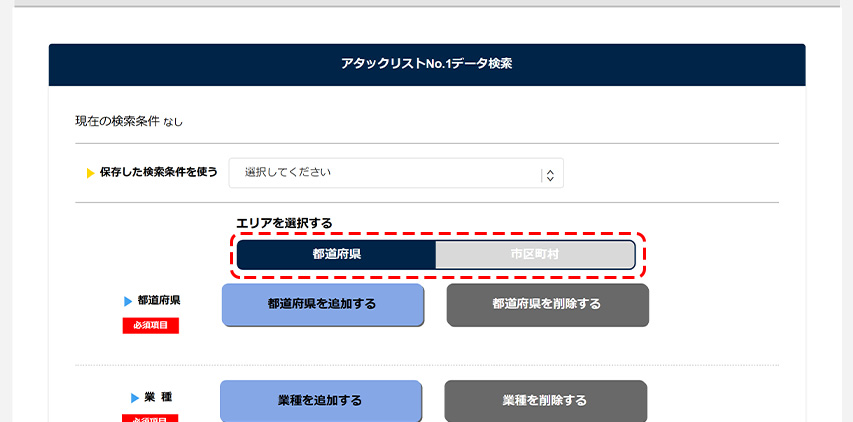
2,「都道府県を追加する」もしくは「市区町村を追加する」ボタンを選択してください。
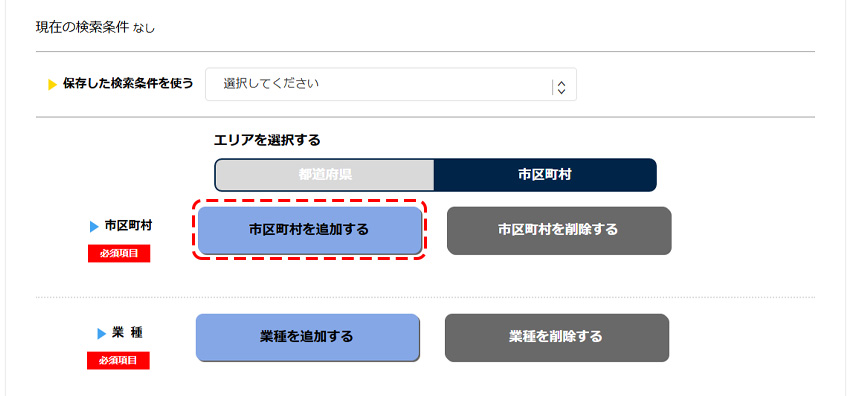
3,調べたい都道府県を選択してください。
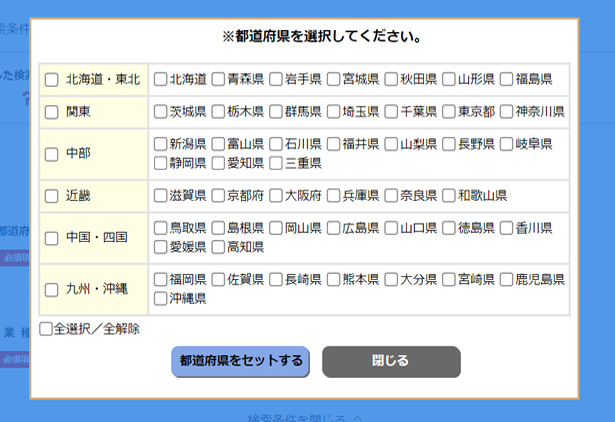
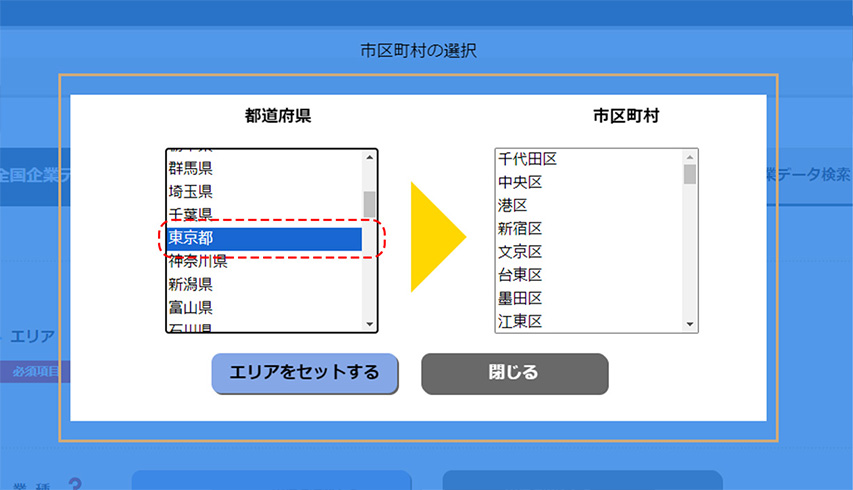
4,市区町村選択の場合、右側から調べたい市区町村を選択します。調べたい市区町村が複数ある場合は、shiftキーを押しながら複数選択することもできます。
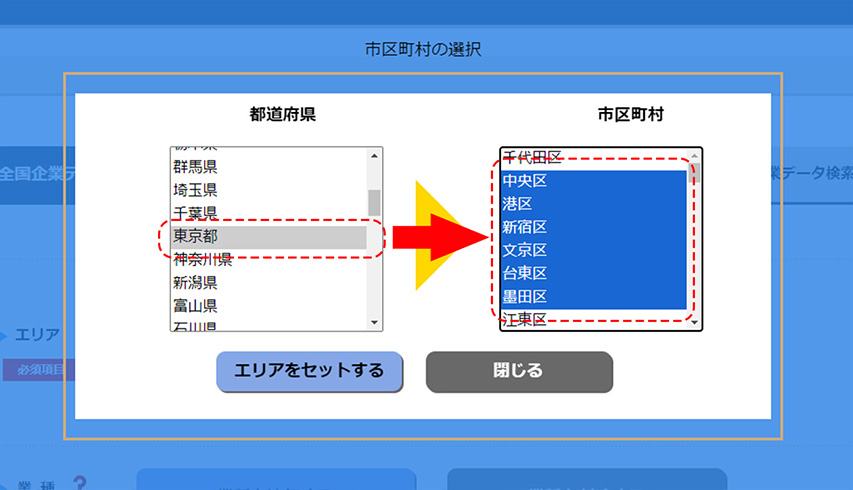
5,「エリアをセットする」ボタンをクリックしてください。
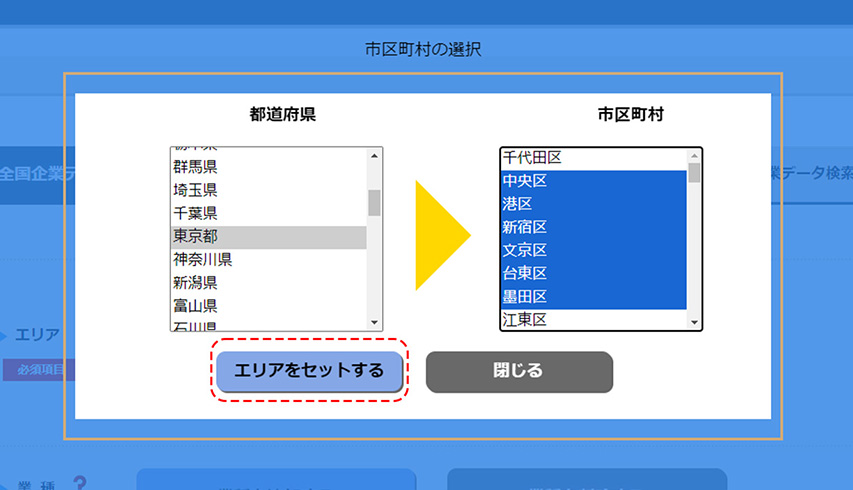
6,選択した都道府県(市区町村)が表示されます。一度に25の市区町村を登録できます。
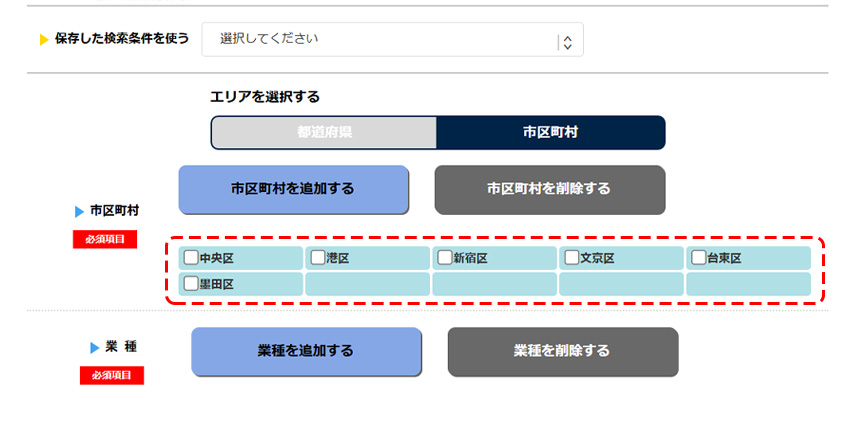
7,削除したい項目はチェックボックスから選択して「都道府県(市区町村)を削除する」をクリックしてください。
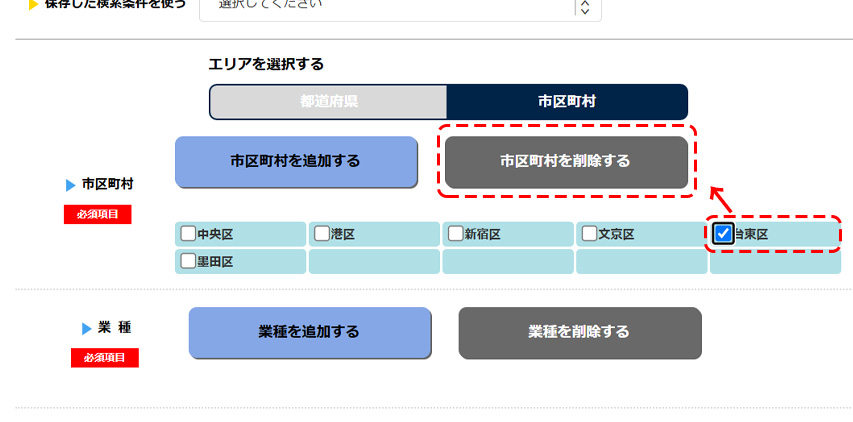
業種を選択する
1,「業種を追加する」ボタンを選択してください。
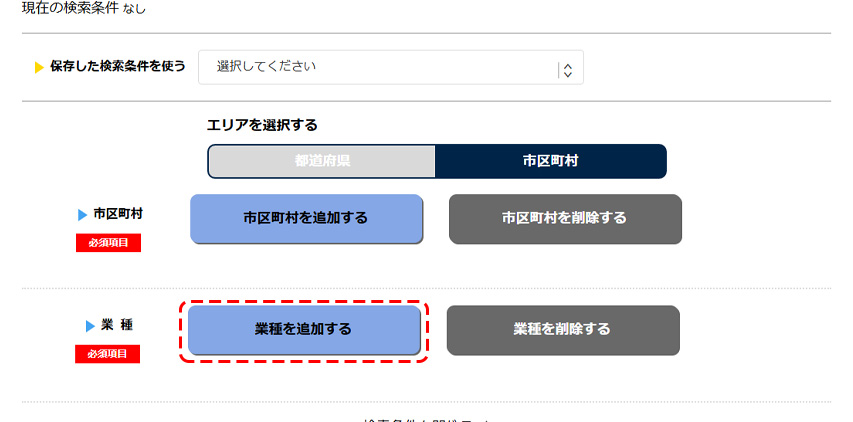
2,「大分類」から、調べたい業種の大まかな分類を選択します。
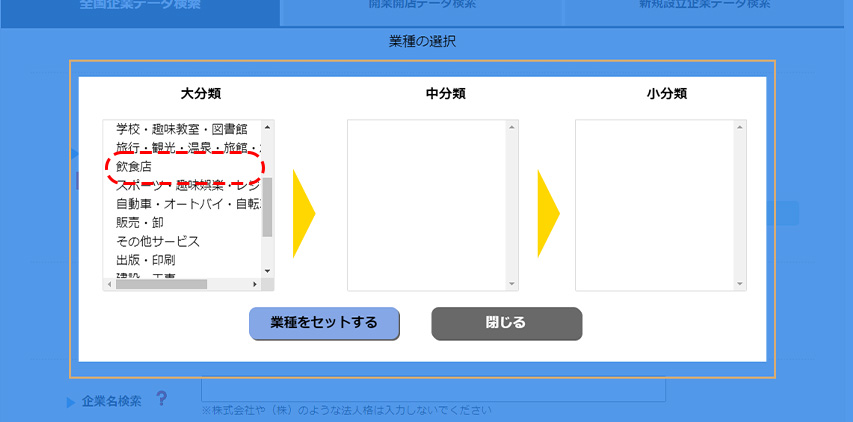
3,「中分類」が表示されますので、詳細な業種を選択します。
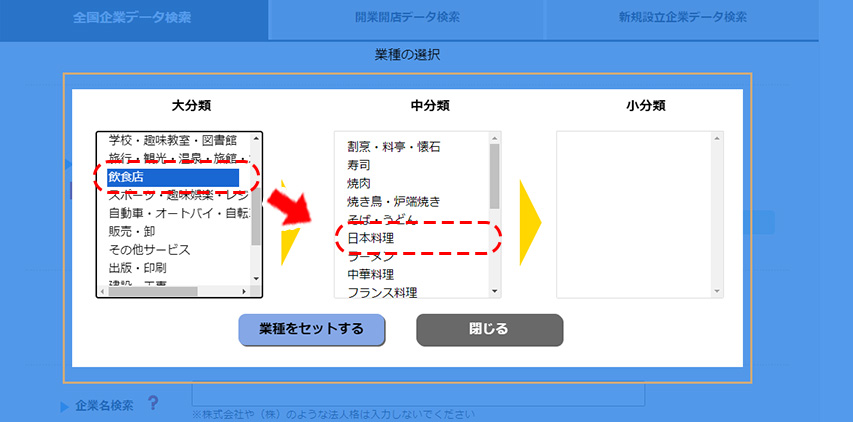
4,「小分類」が表示されますので、さらに詳細な業種を選択します。
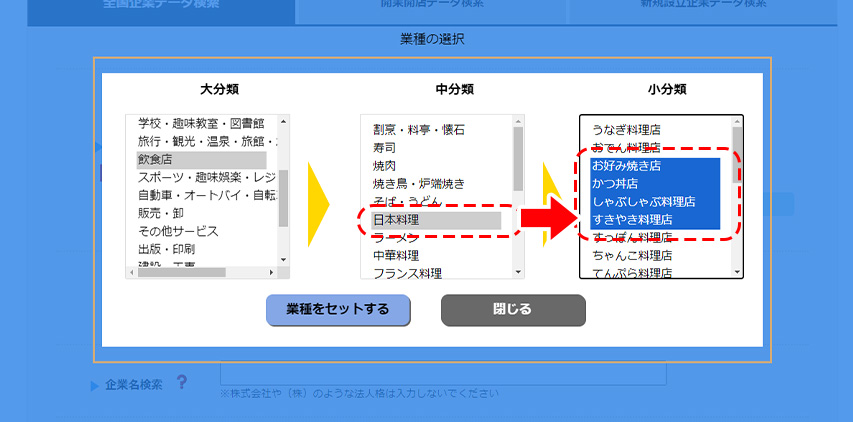
5,「業種をセットする」をクリックします。
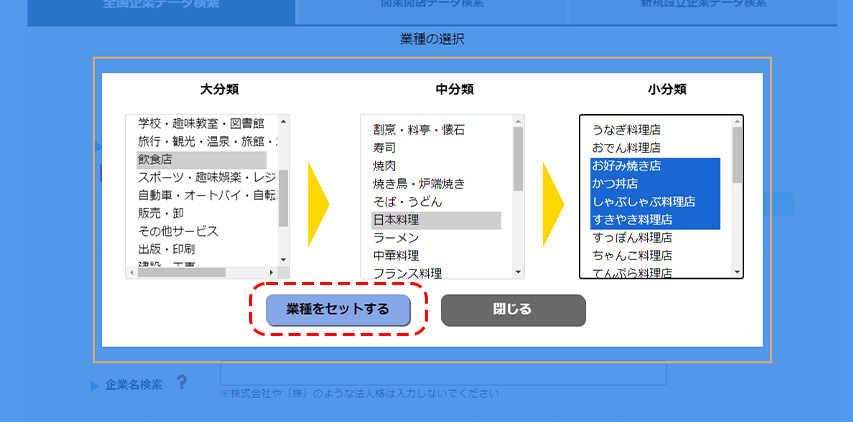
6,「業種」の項目に選択した小分類が表示されます。一度に10の小分類を登録できます。
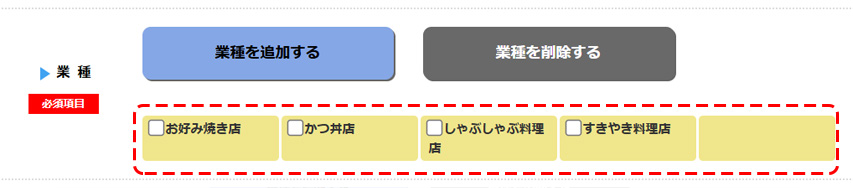
7,削除したい項目はチェックボックスから選択して削除できます。
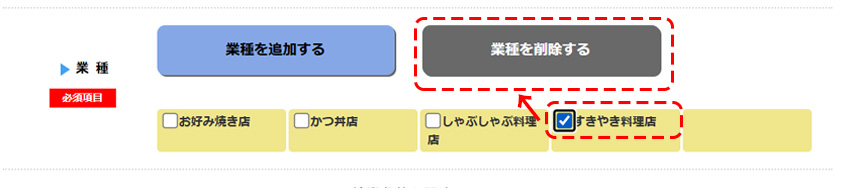
8,より詳細に絞り込みたい場合は、各項目をご入力ください。
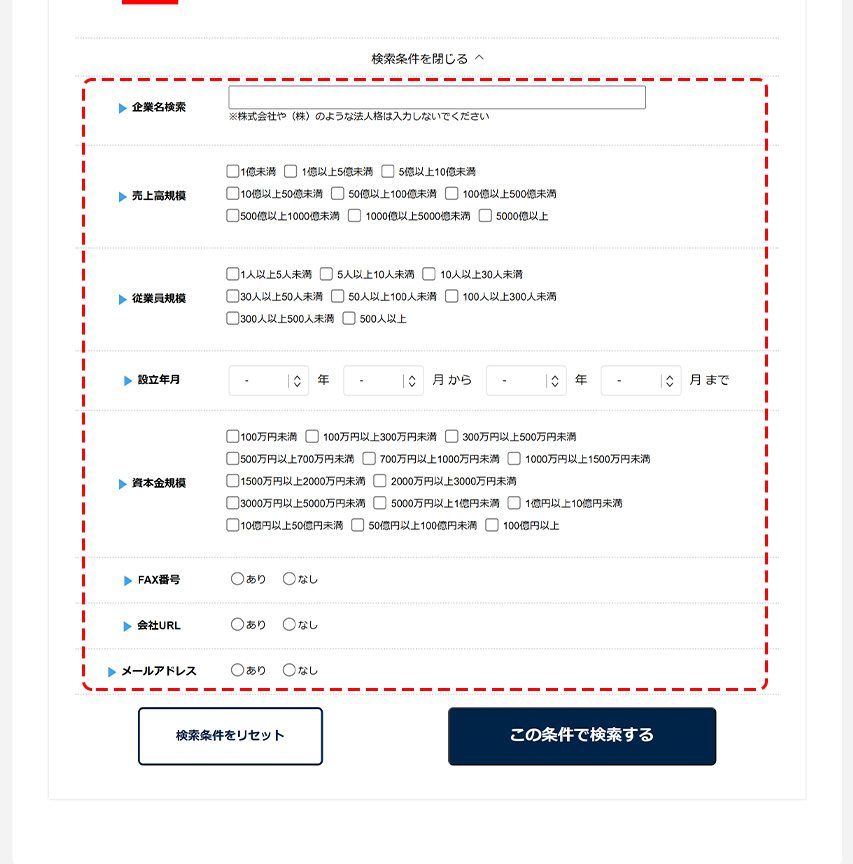
選択した条件で検索する
1,条件が決まったら「この条件で検索する」を選択してください。
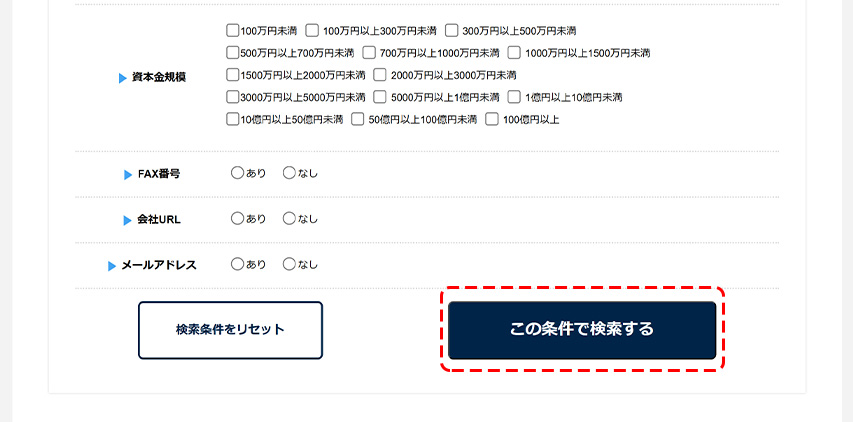
2,検索条件をすべて削除したい場合は、「検索条件をリセット」を選択してください。
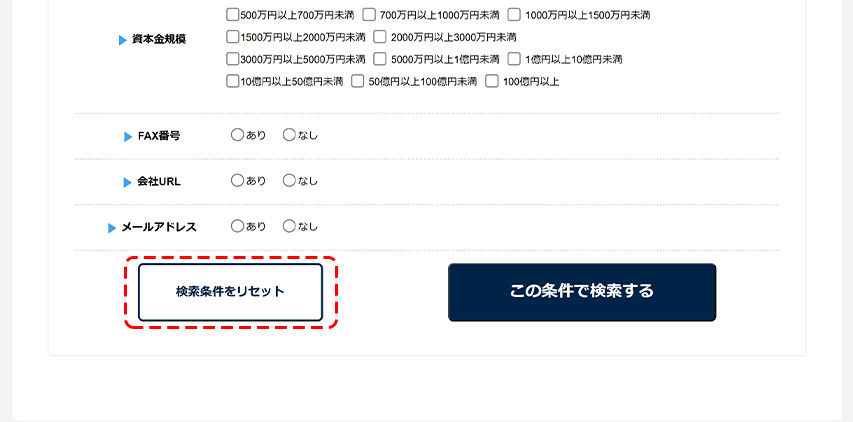
検索結果を閲覧する
検索結果を確認する
1,ヒットした検索結果件数が表示されます。
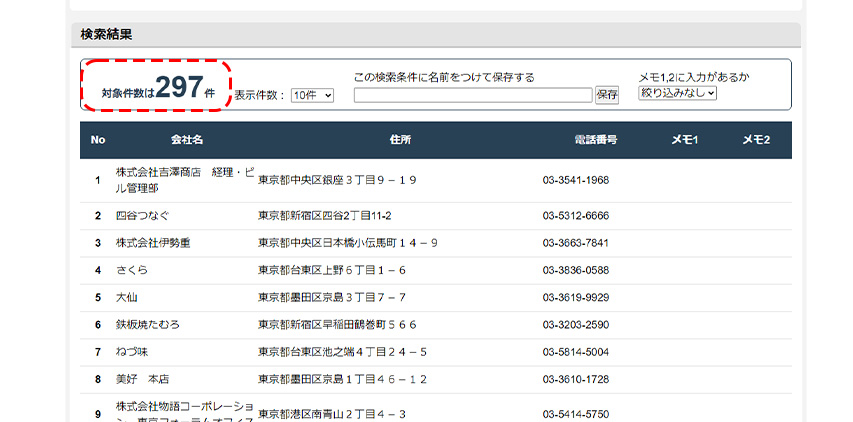
2,レコードをクリックすると企業データの詳細が確認できます。
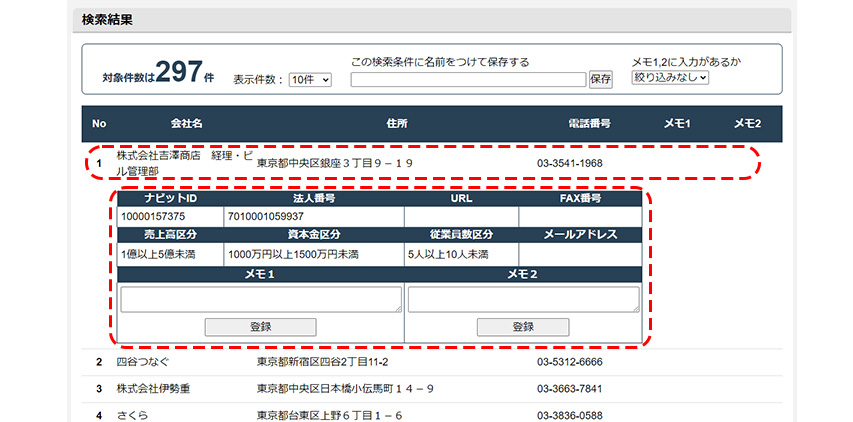
検索条件を保存する
1,検索条件を保存したい場合は、「この検索条件に名前をつけて保存する」欄にお好きな名前を記入して、「保存」をクリックします。
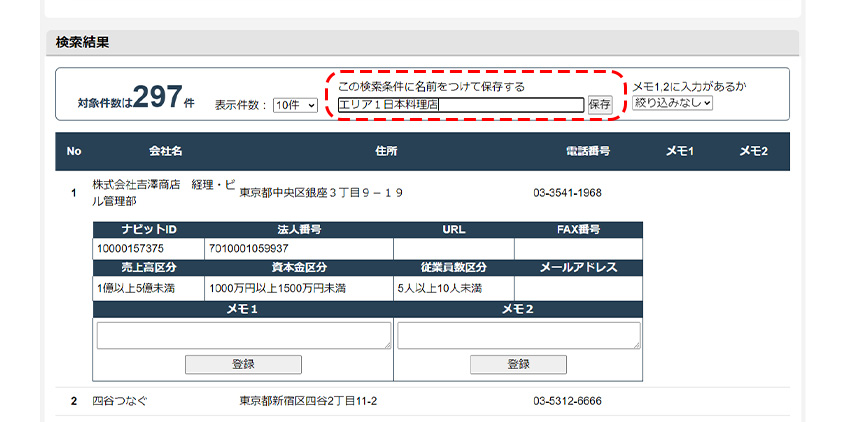
2,この条件を保存しますか?と表示されますので、「OK」をクリックしてください。
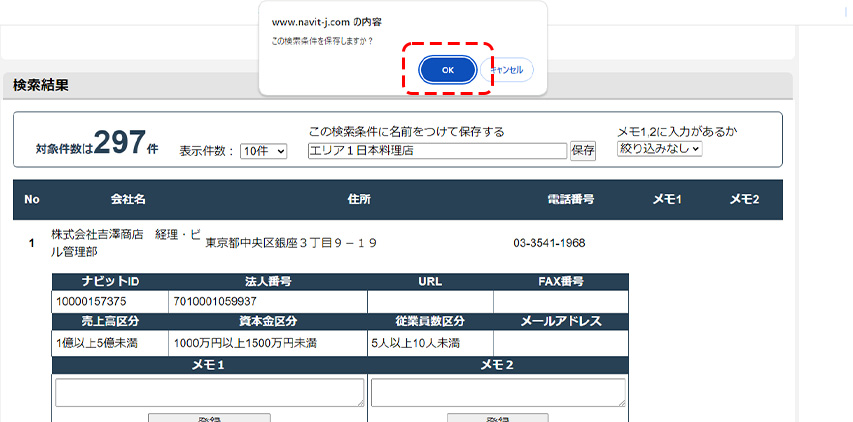
3,保存した検索条件で再度検索したい場合は「保存した検索条件を使う」欄から選択し、「この条件で検索する」をクリックしてください。
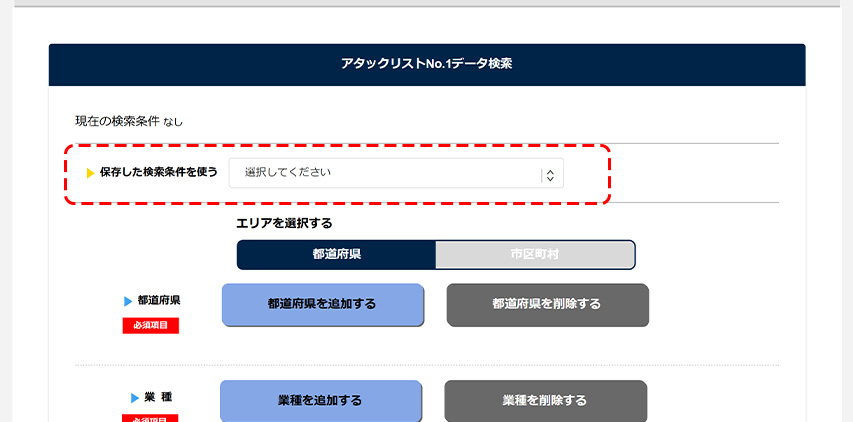
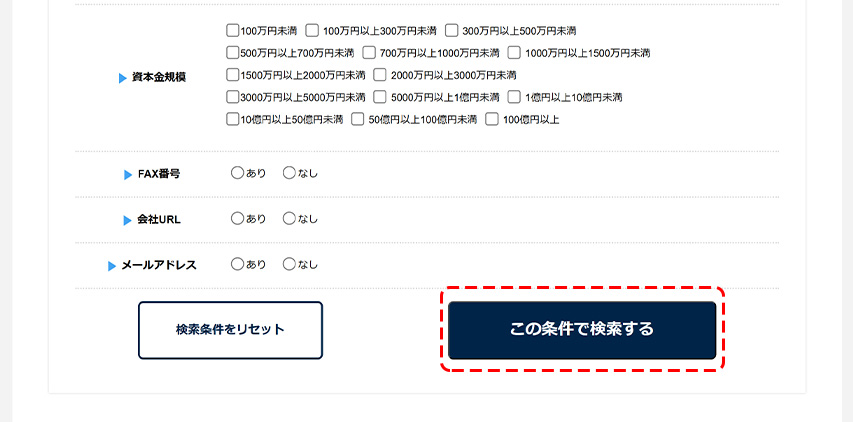
メモ機能を活用する
各企業データにメモ欄を二つ用意しました。対応ステータスや担当者名を記入するなどご自由にお使いください。
1,「メモ1」または「メモ2」に、登録したい内容を記入します。
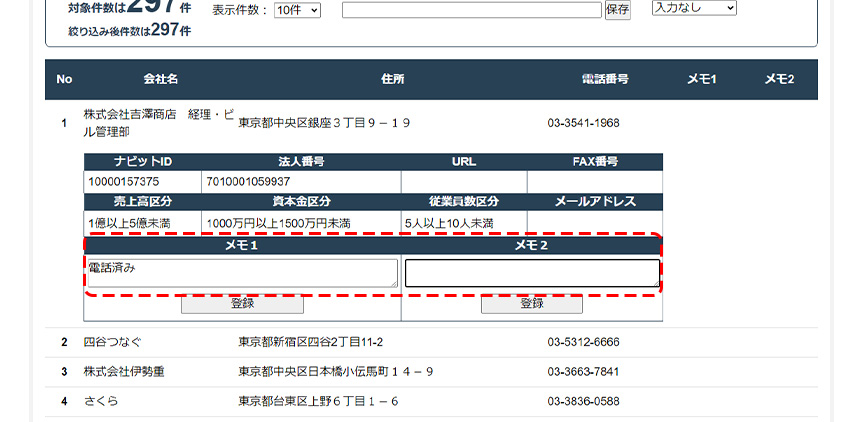
2,「登録」ボタンをクリックします。
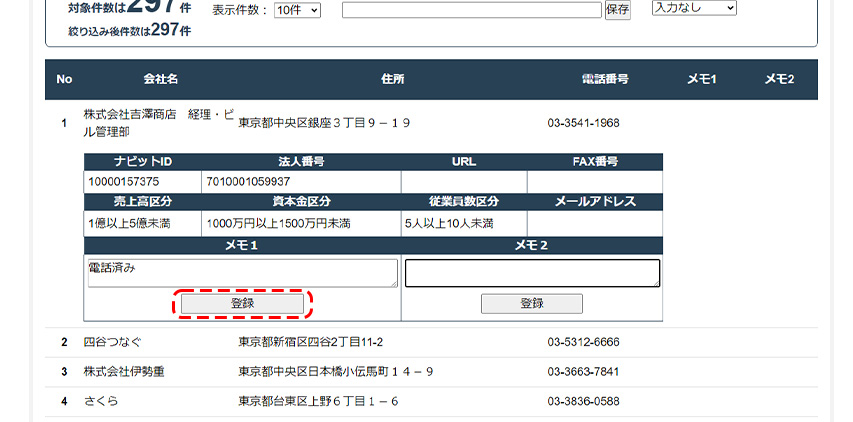
3,更新しましたと表示されますので、「OK」をクリックします。
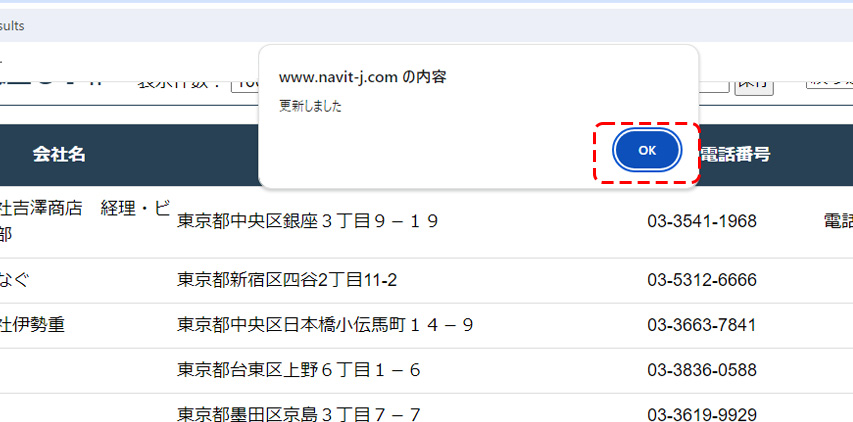
4,再度検索すると、「メモ1」または「メモ2」にメモの内容が表示されます。

5,メモ欄に記入がある項目は「メモ1,2に入力があるか」で絞り込めます。記入のない項目のみを表示することもできます。
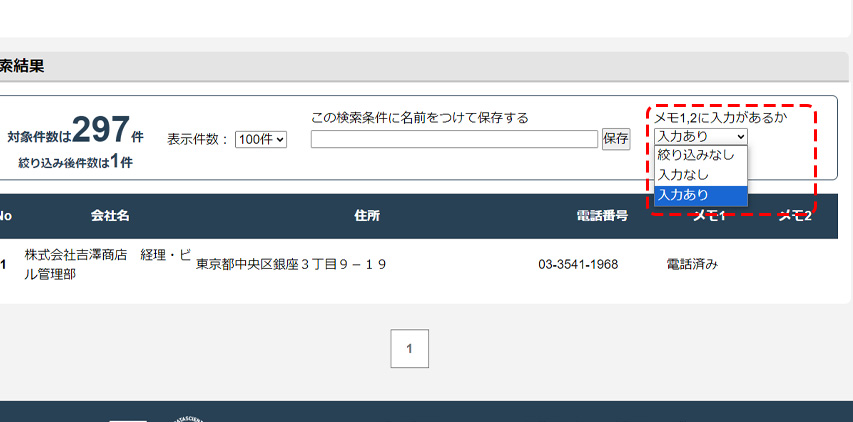
表示件数を変更する
1,一度に表示する件数を変更したい場合は、「表示件数」から選択してください。10件、50件、100件のいずれかを選択できます。
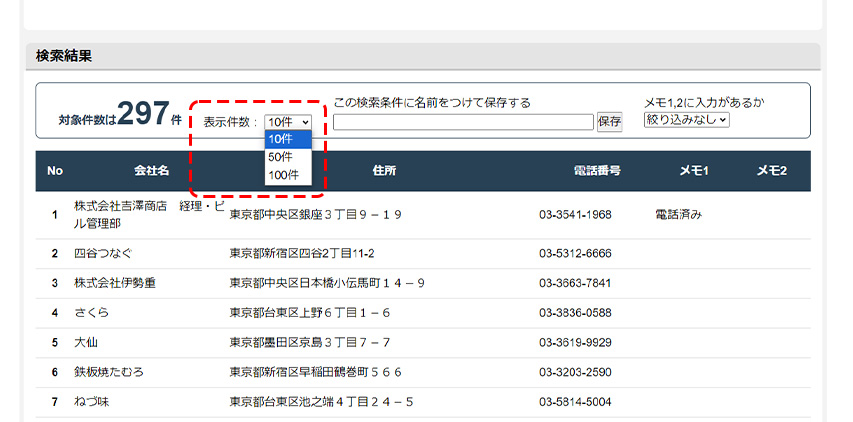
2,さらに閲覧する場合は、一覧の下部にあるページ番号をクリックしてください。
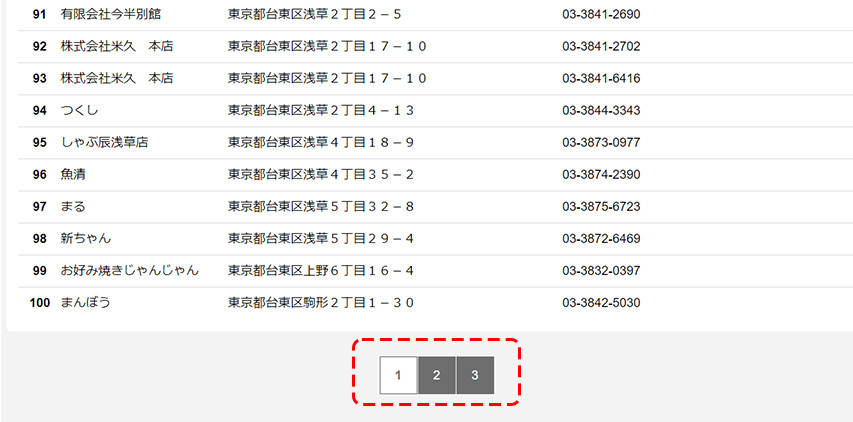
検索結果をダウンロードする
1,検索結果をダウンロードするには、リストの下部にある「検索結果をcsvダウンロード」をクリックしてください。
※現在のダウンロード可能件数が検索結果より少ない場合、一部のデータしかダウンロードできません。
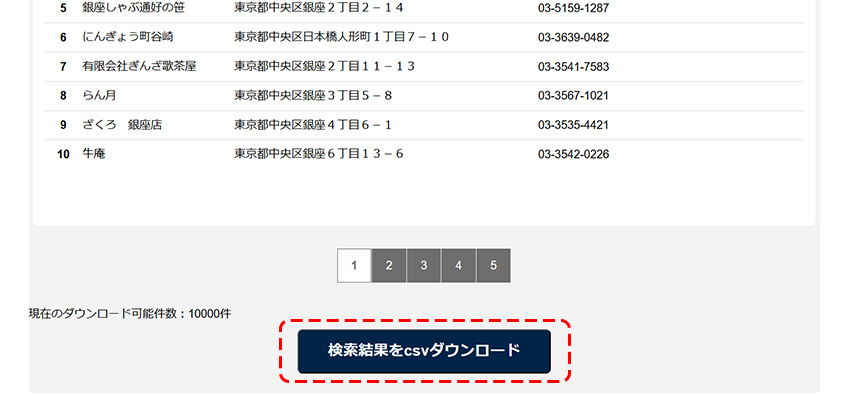
2,「csvダウンロード」をクリックすると、ダウンロードが開始されます。
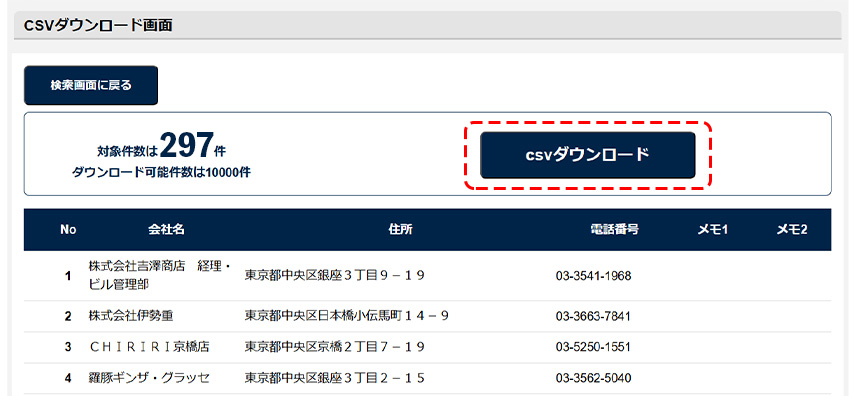
※CSVファイルをダブルクリックしてExcelで表示した場合、Excelの自動表示機能の影響で意図しない表示になります。必ずファイルのインポートでExcelに表示してください。詳しくはこちら